
要还原WhatsApp聊天记录,请确保你的聊天记录已备份到Google Drive或iCloud。在新设备上安装WhatsApp后,登录你的账户,并按照提示从Google Drive或iCloud恢复聊天记录。确保使用相同的电话号码和Google账户或Apple ID。

WhatsApp聊天备份概述
聊天备份的重要性
- 数据安全保障:聊天备份帮助用户保护重要信息不受意外丢失的风险,如设备故障、丢失或被盗。通过定期备份,可以确保个人数据和重要对话的安全。
- 便于数据迁移:当用户更换手机或重新安装WhatsApp时,备份能够让用户快速恢复原有的聊天记录,无需重新配置信息,便于数据的连续性和可访问性。
- 历史信息查阅:备份保留了用户的历史对话记录,便于未来查阅或检索重要信息和记忆,特别是对于业务交流记录或个人重要对话尤为重要。
聊天备份的基本步骤
- 选择备份频率:用户可以在WhatsApp设置中选择自动备份的频率,包括每天、每周或每月。根据个人需求选择适当的备份频率,以确保数据的及时更新。
- 选择备份网络:为了避免耗费过多的移动数据流量,用户可以设置仅在连接到Wi-Fi网络时进行聊天备份。同时,还可以选择是否包括视频文件,这通常会占用更多存储空间。
- 执行备份和恢复:在WhatsApp的“聊天备份”设置中,用户可以随时手动启动备份过程。当需要恢复聊天记录时,只需在安装WhatsApp并验证号码后,按照提示从之前选择的云存储服务(如Google Drive或iCloud)恢复数据。
设置WhatsApp自动备份
如何设置定期自动备份
- 访问备份设置:在WhatsApp下载好的应用中,进入“设置”,然后选择“聊天”选项。在聊天设置中,找到并点击“聊天备份”,这里包含了所有关于聊天记录备份的设置。
- 配置备份账户:在“聊天备份”页面,用户需要连接到一个Google Drive账户(对于Android用户)或iCloud账户(对于iPhone用户)。确保登录所需的云账户,以便WhatsApp可以存储备份数据。
- 启动自动备份:设置完成后,选择“备份频率”,可选项包括“每天”、“每周”、“每月”或“仅当我点击‘备份’时”。根据个人需求选择合适的备份频率。
选择正确的备份频率和网络
- 考虑信息更新的频率:选择备份频率时,考虑你的聊天活动。频繁的聊天记录建议选择“每天”备份,以保证所有数据的及时保存。如果聊天较少,可能选择“每周”或“每月”备份。
- 选择合适的网络连接:为了避免消耗大量的移动数据,建议设置在连接到Wi-Fi网络时进行备份。在“聊天备份”页面,可以设置备份是否仅在Wi-Fi下进行,避免额外的数据费用。
- 管理备份内容:用户还可以选择是否备份视频文件。视频文件通常占用大量空间,如果不是必需的,可以在备份设置中取消勾选视频,以节省云存储空间和减少备份所需的时间。
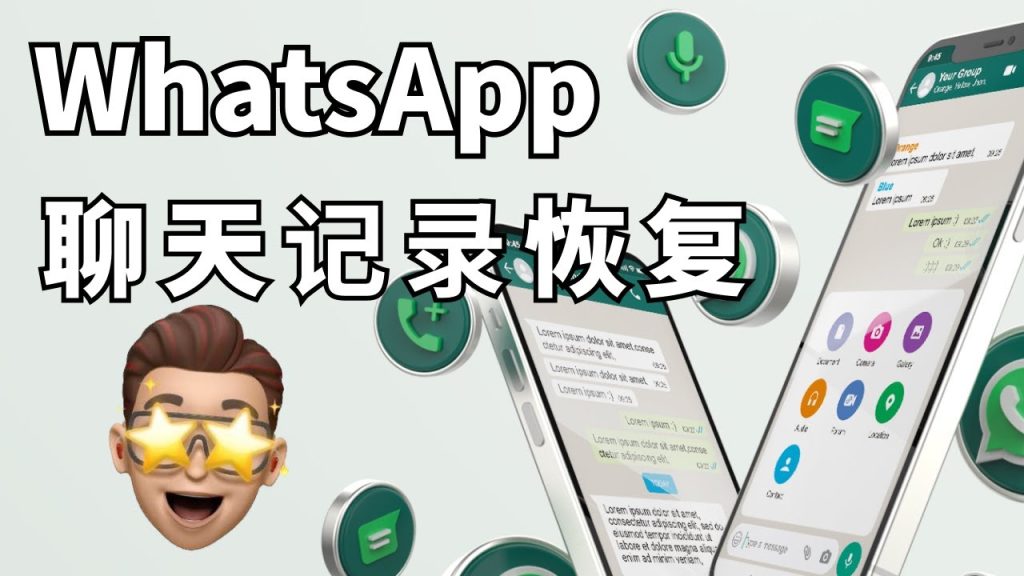
手动备份WhatsApp聊天
手动备份的步骤详解
- 进入备份设置:首先打开WhatsApp,进入“设置”菜单,然后选择“聊天”选项,接着点击“聊天备份”。这里将显示所有关于聊天备份的选项和当前的备份信息。
- 连接到云服务:确保你的手机已连接到Google Drive或iCloud账户。在“聊天备份”页面中,会有选项允许你选择备份的账户,确保正确登录以便存储备份文件。
- 开始备份过程:在“聊天备份”页面,点击“备份”按钮开始手动备份。你可以选择是否包括视频在内的备份选项。如果选择包括视频,备份过程可能会花费更多时间和数据。
如何确认备份已成功完成
- 查看备份状态:备份完成后,在“聊天备份”页面的底部,WhatsApp会显示最后一次成功备份的时间和日期。这是确认备份已成功的直接方式。
- 接收备份通知:在备份过程中,WhatsApp会显示备份进度。一旦备份完成,通常会有一个通知显示备份成功。确保在备份过程中保持应用打开,以便跟踪进度。
- 验证云存储空间:登陆你的Google Drive或iCloud账户,检查WhatsApp的备份文件是否已经更新到最新。在云服务的存储管理中,可以看到备份文件的大小和最后更新时间,这可以帮助确认最新的聊天记录是否已经被成功备份。

从Google Drive还原聊天记录
连接和配置Google Drive备份
- 确保账户一致性:在还原聊天记录前,确认你的新设备上的WhatsApp使用的是与备份时相同的Google账户。这一点至关重要,因为WhatsApp备份只能通过与备份相同的账户进行还原。
- 安装并登录WhatsApp:在新设备上安装WhatsApp应用,打开并按照指示输入你的电话号码。接着,会提示你验证手机,通常是通过短信验证码完成。
- 授权Google Drive访问:在验证过程后,WhatsApp会请求访问你的Google Drive备份。你需要允许WhatsApp访问你的Google Drive,以便它可以检索备份文件。
详细步骤解析还原过程
- 选择还原选项:安装并登录后,如果发现与账户相关联的备份,WhatsApp会自动提示你还原聊天记录。点击“还原”开始从Google Drive恢复你的聊天记录。
- 等待还原完成:还原过程可能需要一些时间,具体时间取决于备份的大小和网络速度。在此期间,确保设备保持连接到稳定的网络,以防还原过程中断。
- 验证聊天记录:还原完成后,WhatsApp会自动重新加载,你的聊天记录应该与之前备份时的状态一致。你可以通过查看特定聊天来确认历史消息是否完整恢复。
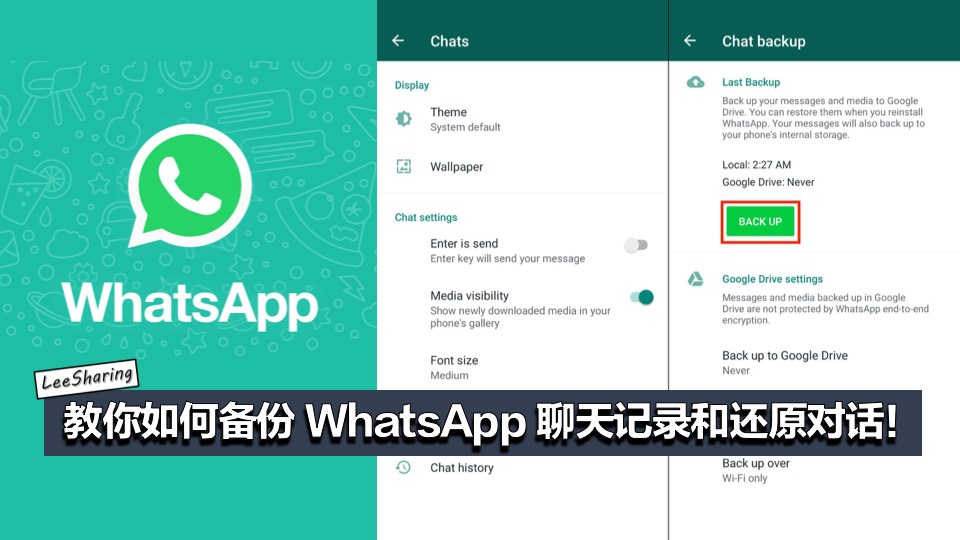
从iCloud还原聊天记录
配置iCloud备份设置
- 启用iCloud备份:在iPhone上,打开“设置”应用,点击顶部的Apple ID,然后选择“iCloud”。在iCloud的设置页面中,确保“iCloud Drive”已开启,并且WhatsApp已被设置为允许使用iCloud。
- 在WhatsApp中设置备份:打开WhatsApp,前往“设置” > “聊天” > “聊天备份”。在这里,确保“自动备份”设置为你所希望的频率,并且有足够的iCloud存储空间来保存备份。
- 立即备份:如果需要手动备份,可以在“聊天备份”页面点击“立即备份”,以确保最新的聊天记录被上传到iCloud。这一步是在更换设备或预计进行聊天记录恢复前的重要准备工作。
按步骤从iCloud还原聊天记录
- 验证Apple ID:在新设备上安装WhatsApp前,确保登录的Apple ID是与备份聊天记录时使用的ID一致。这是检索iCloud备份的关键。
- 安装WhatsApp并验证号码:下载并安装WhatsApp,启动应用后输入与备份相同的手机号码进行验证。随后,应用会自动搜索与该号码关联的iCloud备份。
- 开始还原过程:一旦找到备份,WhatsApp会提示你还原聊天记录。点击“还原聊天记录”开始从iCloud拉取数据。根据备份大小和网络速度,这一过程可能需要几分钟到几小时。
WhatsApp聊天记录无法还原,应该怎么办?
首先,确认你的手机连接到了正确的Google Drive或iCloud账户,并确保手机上安装的WhatsApp版本是最新的。然后,检查你的备份文件是否存在并完整。如果还是无法还原,尝试重新安装WhatsApp并重复还原过程。
WhatsApp如何选择还原特定日期的聊天记录?
WhatsApp目前不支持选择特定日期还原聊天记录。它只能还原到最后一次备份时的状态。如果需要查看或恢复特定日期的聊天,你可能需要依赖之前保存的本地备份文件。
更换了手机号码,我还能还原WhatsApp的聊天记录吗?
可以,但你需要确保新设备使用的是与备份时相同的Google Drive或iCloud账户。在验证新的手机号码之前,登录相应的云账户,然后按照正常流程安装并验证WhatsApp,它应会提示你从云端备份还原聊天记录。
